W poprzednich artykułach na newsblog.pl przedstawiliśmy, jak zainstalować oraz uruchomić różne gry z serii Elder Scrolls na systemie Linux. Dzięki nowoczesnym rozwiązaniom technologicznym, takim jak Wine, oraz wsparciu społeczności graczy linuksowych, którzy pragną cieszyć się tą serią na swoich urządzeniach, granie w te tytuły na Linuxie stało się znacznie prostsze. Elder Scrolls IV nie jest szczególnie związany z technologiami Microsoftu, z wyjątkiem wymaganych komponentów DirectX i kilku innych, które obsługuje Wine. W związku z tym, pobranie Elder Scrolls IV: Oblivion na Linuxa nie powinno sprawić problemów.
Dzisiaj przedstawimy dwie metody, które umożliwią Ci instalację oraz granie w The Elder Scrolls IV: Oblivion na systemie Linux. Pierwsza z nich to użycie Wine, co jest głównie zalecane dla osób, które posiadają wersję gry nie z platformy Steam. Druga metoda dotyczy wykorzystania SteamPlay od Valve.
Opcja 1: Wine
Masz kopię Obliviona, która nie pochodzi ze Steam? Oto jak ją uruchomić na Linuxie.
Krok 1: Odwiedź GOG.com i przejdź do swojej biblioteki gier. Znajdź Obliviona, a następnie wybierz go, aby uzyskać link do pobrania. Ściągnij samodzielny instalator EXE na swój komputer z systemem Linux.
Nie masz wersji The Elder Scrolls IV: Oblivion poza Steam? Będziesz musiał nabyć kopię. Na szczęście jej cena jest przystępna, a można ją znaleźć tutaj.
Krok 2: Zapoznaj się z naszym przewodnikiem, aby dowiedzieć się, jak zainstalować warstwę zgodności Wine na swoim systemie Linux. Pominięcie tego kroku spowoduje, że plik GOG EXE nie zadziała.
Krok 3: Otwórz menedżera plików i przejdź do folderu „Pobrane”. Znajdź plik instalatora Oblivion EXE, kliknij prawym przyciskiem myszy i wybierz opcję „Zainstaluj za pomocą Wine”.

Jeżeli preferujesz rozpoczęcie instalacji z poziomu terminala, otwórz go za pomocą Ctrl + Shift + T lub Ctrl + Alt + T. Następnie wykonaj polecenia:
cd ~/Downloads wine NameOfOblivionInstaller.exe
Krok 4: Po uruchomieniu instalatora Oblivion GOG.com EXE wyświetli się okno dialogowe z informacjami o umowie EULA. Zaakceptuj warunki, zaznaczając odpowiednie pole, a następnie przejdź przez proces instalacji, kończąc go po zakończeniu.
Krok 5: Po zakończeniu instalacji powinno być wszystko gotowe do działania. Jednak z uwagi na to, że Oblivion to gra stworzona na Windows (i jest dość stara), warto dostosować ustawienia Wine.
Naciśnij klawisze Alt + F2 na klawiaturze, wpisz „winecfg” i naciśnij „Enter”, aby otworzyć konfigurację Wine.
Krok 6: W obszarze konfiguracji wybierz zakładkę „Biblioteki”. Następnie z rozwijanej listy znajdź „winegstreamer” i kliknij „Dodaj”.
Krok 7: Po dodaniu zaznacz tę bibliotekę w menu i kliknij „Edytuj”.
Krok 8: Ustaw „winegstreamer” na „wyłączona”. Następnie kliknij „OK”, aby zamknąć winecfg. Ta zmiana powinna zapobiec awariom, zgodnie z informacjami na WineHQ.org.
„Wino” > „Programy” > „GOG.com”

Opcja 2: SteamPlay
Jeśli posiadasz The Elder Scrolls IV: Oblivion na Steamie, miło będzie Cię poinformować, że gra działa płynnie dzięki Proton / DXVK (znanemu jako SteamPlay). Aby uruchomić grę, postępuj zgodnie z poniższymi krokami.
Krok 1: Pierwszym krokiem jest włączenie SteamPlay, abyś mógł instalować gry z Protonem, nie ograniczając się jedynie do tych, które są oficjalnie wspierane przez Valve. W tym celu zapoznaj się z naszym przewodnikiem po SteamPlay.
Krok 2: Po aktywacji SteamPlay na komputerze z Linuxem, zainstaluj Obliviona. Przejdź do „Biblioteki”, znajdź „The Elder Scrolls IV: Oblivion” i zainstaluj go na swoim komputerze (jeśli go nie masz, możesz go kupić tutaj).
Krok 3: Po zakończeniu pobierania kliknij przycisk „Graj” i uruchom grę po raz pierwszy. Umożliwi to Steamowi skonfigurowanie środowiska potrzebnego do uruchomienia Obliviona na Linuxie. Po tym powinno działać bez zarzutu.

Kilka istotnych informacji
Na stronie ProtonDB.com znajdziesz obszerną bazę danych gier zgodnych z SteamPlay. The Elder Scrolls IV: Oblivion ma w tej bazie ocenę „Gold”, co oznacza, że powinien działać bez problemów na praktycznie każdym systemie Linux, który korzysta z Steam, Proton i SteamPlay.
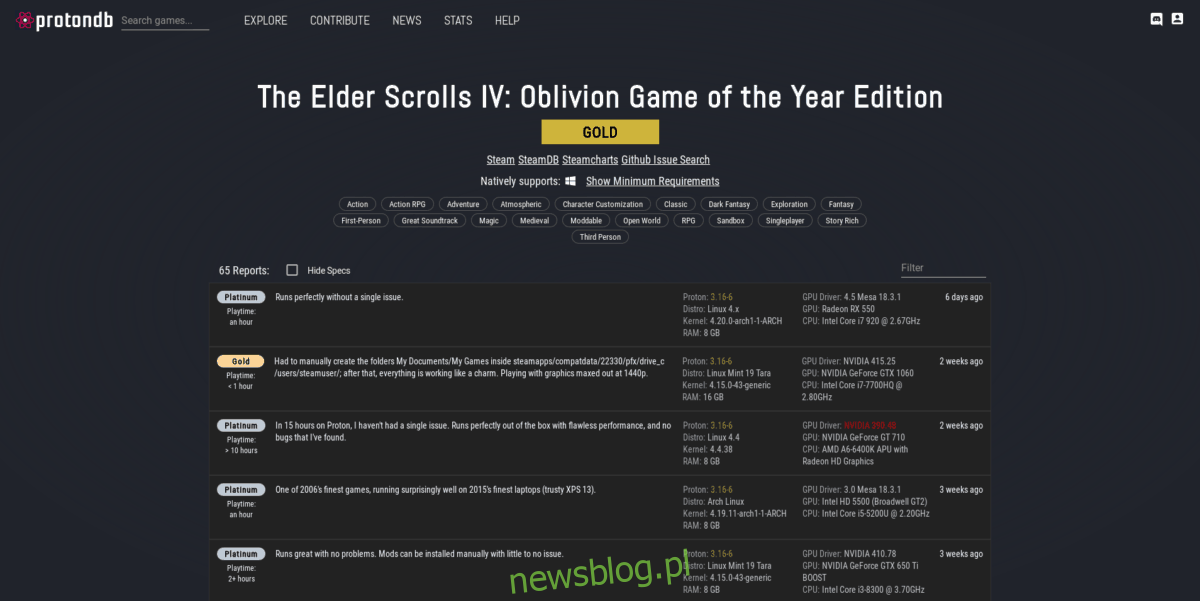
Niemniej jednak, nie zawsze wszystko działa idealnie. Dotyczy to szczególnie SteamPlay, które jest nową technologią i może napotkać różne problemy. Jeśli napotkasz trudności podczas grania w Obliviona za pomocą SteamPlay, zajrzyj na stronę ProtonDB. Znajdziesz tam opinie innych graczy, które mogą okazać się pomocne w rozwiązaniu Twoich problemów.
newsblog.pl
Maciej – redaktor, pasjonat technologii i samozwańczy pogromca błędów w systemie Windows. Zna Linuxa lepiej niż własną lodówkę, a kawa to jego główne źródło zasilania. Pisze, testuje, naprawia – i czasem nawet wyłącza i włącza ponownie. W wolnych chwilach udaje, że odpoczywa, ale i tak kończy z laptopem na kolanach.